 |
| لا يتم بث Netflix بدقة 4K على جهاز الكمبيوتر الخاص بك؟ هنا هو الإصلاح! |
يعد Our Planet أحد أفضل المسلسلات التلفزيونية على Netflix ، ولحسن الحظ ، يمكنك بثه بدقة 4K للحصول على أفضل تجربة. وبالمثل ، هناك العديد من أفلام Netflix المثيرة التي تقدم تجربة بصرية رائعة بفضل البث بتقنية Ultra HD. ومع ذلك ، لا يمكن للمستخدمين الاستمتاع بـ Netflix بدقة 4K بسبب بعض مشكلات البرامج والأجهزة. أبلغ المستخدمون أن Netflix لا يتدفق بدقة 4K على جهاز الكمبيوتر على الرغم من تكوين جميع الإعدادات بشكل صحيح. لذلك ألقينا نظرة أعمق لمعرفة الأسباب الكامنة وراء مشكلات البث بدقة 4K من Netflix على أجهزة الكمبيوتر التي تعمل بنظام Windows. في هذه الملاحظة ، دعنا نتعمق ونجد الحل.
هل Netflix لا يتدفق بدقة 4K على جهاز الكمبيوتر الخاص بك؟ أوجد الحل هنا (2021)
في هذه المقالة ، ناقشنا أولاً متطلبات الأجهزة لبث Netflix بدقة 4K. بعد ذلك ، ذكرنا بعض النقاط الحيوية في جانب البرنامج بحيث يمكنك تشغيل Netflix بدقة UHD.
تأكد من أن لديك شاشة 4K
نعم ، أول متطلبات الأجهزة لتشغيل Netflix على جهاز الكمبيوتر الشخصي الذي يعمل بنظام Windows 10 هو أنه يجب أن يكون لديك شاشة عرض بدقة 4K . لا تختزل Netflix محتوياتها ، على عكس YouTube ، لتشغيل محتوى 4K على شاشة Full HD. بصرف النظر عن ذلك ، يجب أن يكون للشاشة معدل تحديث 60 هرتز.

تحقق من أن شاشتك تدعم HDCP 2.2
إذا كنت تستخدم شاشة خارجية ولا يتدفق Netflix بدقة 4K على جهاز الكمبيوتر الخاص بك ، فقد يتعلق الأمر بـ HDCP. HDCP أو حماية المحتوى الرقمي ذي النطاق الترددي العالي هي طريقة لحماية المحتوى المحمي بحقوق النشر أثناء البث عبر شاشة خارجية. يتم استخدامه على اتصالات HDMI لأجهزة البث الرقمي مثل الشاشات وأجهزة التلفزيون الذكية وعصي البث مثل Roku و Mi Box 4K و Fire TV .
تنص Netflix على وجه التحديد على أنه يجب دعم HDCP 2.2 بواسطة الشاشة حتى يعمل دفق 4K. تحتاج أيضًا إلى كبل HDMI 2.0 لتوصيل الشاشة والكمبيوتر الشخصي. يمكنك تأكيد توفر HDCP 2.2 في دليل التعليمات الخاص بجهاز العرض أو بالانتقال إلى موقع الشركة المصنعة على الويب. تقوم بعض الشاشات وأجهزة التلفاز الذكية أيضًا بتسمية منافذ HDMI بعلامة HDCP 2.2 ، بحيث يمكنك التحقق من ذلك أيضًا.
التوافق مع وحدة المعالجة المركزية ووحدة معالجة الرسومات
لتشغيل محتوى 4K على جهاز كمبيوتر يعمل بنظام Windows 10 ، يجب أن يكون لديك وحدة المعالجة المركزية Intel من الجيل السابع أو أحدث أو وحدة المعالجة المركزية AMD Ryzen. أضافت Netflix متطلبات الجيل السابع (Kaby Lake) أو أحدث لأن وحدة معالجة الرسومات المدمجة في هذه المعالجات يمكنها التعامل مع فك تشفير HEVC 10 بت. نظرًا لأن دفق محتوى 4K يعد مهمة شاقة ، فأنت بحاجة إلى وحدة معالجة رسومات قوية للتعامل مع فك تشفير الأجهزة في الخلفية.

إذا كنت تستخدم وحدة معالجة رسومات منفصلة من Nvidia ، فيجب أن يكون لديك GeForce GTX 1050 أو وحدة معالجة رسومات أحدث. يجب أن يكون لدى مستخدمي AMD سلسلة Radeon RX 400 أو أحدث GPU لتشغيل محتوى 4K على أجهزة الكمبيوتر التي تعمل بنظام Windows 10.
قم بتحديث Windows 10
قد يبدو الأمر واضحًا ، ولكن للتوضيح ، فأنت بحاجة إلى Windows 10 لدفق محتوى 4K على جهاز الكمبيوتر الخاص بك. لا يدعم Netflix نظام التشغيل Windows 7 أو 8 أو 8.1. علاوة على ذلك ، يجب أن تكون على أحدث إصدار من Windows 10 لتتمكن من الاستفادة من PlayReady 3.0 ، وهو نظام DRM تم تطويره بواسطة Microsoft.
لذلك إذا لم تقم بتحديث Windows 10 لفترة طويلة ، فقد حان الوقت لتحديث جهاز الكمبيوتر الخاص بك إلى أحدث إصدار . قد يصلح مشاكل دفق 4K على Netflix.
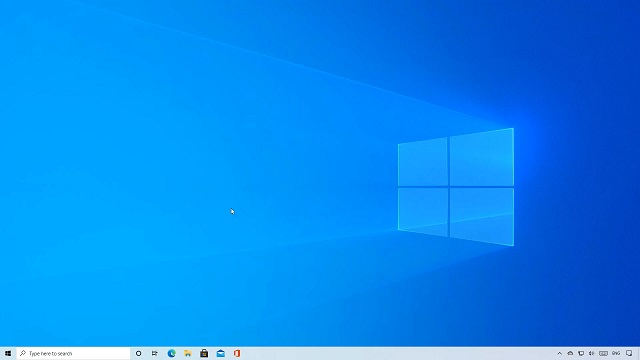
حاليًا ، لم تقم Netflix بإضافة Windows 11 إلى قائمة أنظمة التشغيل المدعومة رسميًا. ولكن يمكنك توقع دعم Windows 11 قبل إصداره الرسمي في أكتوبر 2021.
قم بتثبيت HEVC Video Extension
إذا كنت تستوفي جميع معايير الأجهزة المذكورة أعلاه ولا يزال يتعذر عليك بث Netflix بدقة 4K على جهاز كمبيوتر يعمل بنظام Windows 10 ، فأنت بحاجة إلى تثبيت HEVC Video Extension من Microsoft Store ( 0.99 دولارًا ). إنه امتداد مدفوع ، وسيتعين عليك إضافة بطاقتك إلى متجر Microsoft لشرائها.
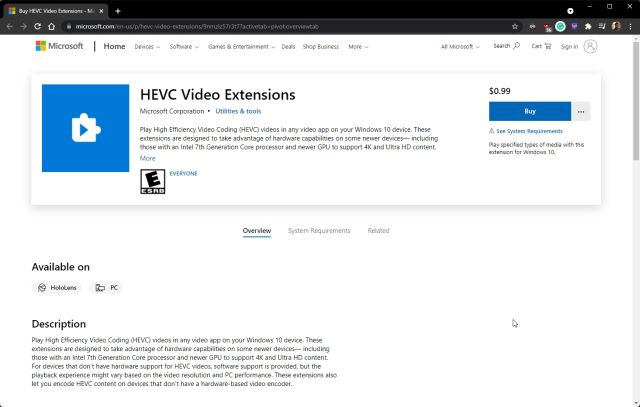
تقول Netflix إن امتداد HEVC ضروري لتشغيل محتوى 4K على Windows 10. لكن ضع في اعتبارك أن بعض أجهزة الكمبيوتر التي تعمل بنظام Windows 10 تأتي بالفعل مع هذا الامتداد ، لذلك لا يحتاجون إلى شرائه بشكل منفصل.
للتحقق مما إذا كان ملحق HEVC مثبتًا على جهاز الكمبيوتر الخاص بك ، اتبع هذه الخطوات. قم بتسجيل مقطع فيديو H.265 ، وانقله إلى جهاز الكمبيوتر الخاص بك ، وافتحه باستخدام تطبيق Movies & TV. الآن ، إذا بدأ تشغيل الفيديو على الفور ، فإن جهاز الكمبيوتر الخاص بك يدعم امتداد HEVC ، وإلا سترى نافذة خطأ منبثقة. يقرأ - "لتشغيل هذا الفيديو ، أنت بحاجة إلى برنامج ترميز جديد" ويتضمن ارتباطًا إلى متجر Microsoft.
استخدم Microsoft Edge أو تطبيق Netflix
لا يدعم Netflix تشغيل 4K على Chrome أو Firefox. أجل، لقد قرأت ذلك بشكل صحيح. إنه يدعم فقط دفق 4K في متصفح Microsoft Edge الجديد المستند إلى Chromium ( مجاني ) أو تطبيق Netflix الرسمي ( مجاني ) المتاح على متجر Microsoft. لذا انطلق وقم بتثبيت أحد هذه البرامج للاستمتاع بـ Netflix بكل مجدها بدقة 4K.
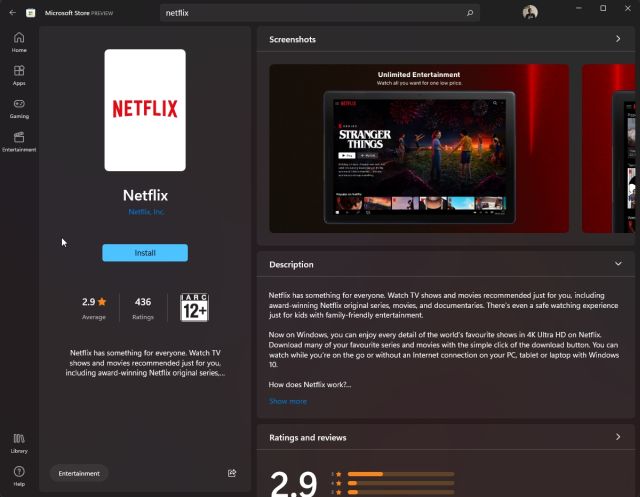
انتقل إلى خطة الاشتراك المميزة
تقدم Netflix تشغيل 4K فقط لخطة Premium عالية المستوى ، والتي تبدأ من 17.99 دولارًا في الشهر. في الهند ، تم تسعير خطة Premium بسعر Rs. 799 شهريا. لذلك إذا كنت تستخدم الخطة الأساسية أو القياسية ، فانقر هنا للانتقال إلى الخطة المميزة ، وستتمكن من تشغيل محتوى 4K على نظام التشغيل Windows 10.

تغيير جودة البث من الإعدادات
إذا كنت تفي بجميع المتطلبات المذكورة أعلاه ومع ذلك لا يتم بث Netflix بدقة 4K ، فربما تكون قد أخطأت في تكوين جودة البث. لإصلاح ذلك ، اتبع الخطوات أدناه:
توجه إلى صفحة إعدادات التشغيل على موقع Netflix على الويب. بعد ذلك ، قم بتغيير إعداد جودة البث (المسمى باستخدام البيانات لكل شاشة) إلى "عالي" أو "تلقائي". ضع في اعتبارك أن إعدادات التشغيل هذه خاصة بالملف الشخصي. لذلك تحتاج إلى تغيير جودة البث لملف التعريف الخاص بك عن طريق الانتقال إلى الحساب -> توسيع ملف التعريف الخاص بك -> إعدادات التشغيل -> تغيير.
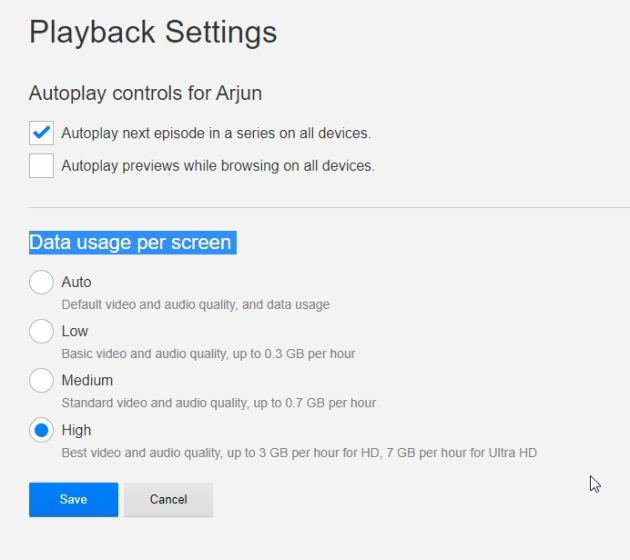
قم بترقية اتصال الإنترنت الخاص بك
لدفق محتوى 4K ، توصي Netflix بأن يكون لديك اتصال إنترنت ثابت وسريع ، بسرعة 25 ميجابت في الثانية أو أعلى . لذلك بعد تطبيق جميع الإعدادات والتأكد من أن جهاز الكمبيوتر الخاص بك يلبي متطلبات الأجهزة ، قد يفشل Netflix في تشغيل المحتوى بدقة 4K نظرًا لبطء اتصالك بالإنترنت. لذا ، نعم ، نقترح عليك ترقية ذلك للاستمتاع بأفضل أفلام بوليوود وأفلام الذكاء الاصطناعي ومحتويات أخرى مذهلة على Netflix.
لا تعرض Netflix شعار Ultra HD 4K؟ حل المشكلة هنا
هذه هي الطرق التي يمكنك من خلالها إصلاح مشكلة البث بدقة 4K على Netflix. سيكون معظم المستخدمين غير راضين عن الجيل السابع من Intel Core أو متطلبات وحدة المعالجة المركزية الأحدث وعدم اختزال 4K على شاشة Full HD. ولكن إذا كنت تفي بجميع متطلبات الأجهزة ، فقم بتطبيق الإعدادات على جانب البرنامج لإصلاح المشكلة. أنا متأكد من أنك ستتمكن من الاستمتاع بـ Netflix بدقة Ultra HD إذا التزمت بهذا الدليل المفيد. في حالة عدم نجاح أي شيء ، يمكنك الاتصال بخدمة Netflix Help من هنا .
